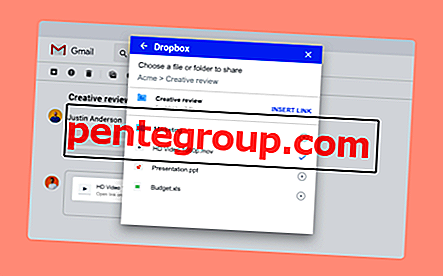Netflix es la plataforma de medios de entretenimiento que nos permite disfrutar de todo tipo de películas, series y otras cosas con facilidad. El único requisito es una conexión a Internet fuerte y eso es todo. Netflix se está utilizando en todo tipo de dispositivos a partir de Android, iOS, iPad, computadora, computadora portátil, mientras que Apple TV, PS4, Xbox One y otras consolas de juegos que pueden hacer uso de esta aplicación para transmitir las cosas necesarias.
Pero todo está obligado a enfrentar algunos problemas con los tiempos y puede haber un momento en que te enfrentes con varios tipos de problemas de Netflix que te dejarán molesto si estuvieras en medio de una parte importante de una película. Sin embargo, cada problema se puede solucionar siguiendo algunos pasos, por lo que en caso de que tenga algún problema al transmitir algo desde su aplicación de Netflix, eche un vistazo a las soluciones a continuación.
Aquí se enumeran los problemas más comunes de Netflix y sus soluciones para todos los dispositivos.
Ver también: 5 formas de arreglar la congelación de Netflix en iPad
Problemas comunes de Netflix y sus soluciones
Cuando enfrenta un problema como que Netflix no se carga o un error de Netflix, el primer consejo es ir a DownDetector y si encuentra que este servicio está lleno de tantas quejas, entonces este es un problema de Netflix que necesita soluciones. parte.
Problema 1: problemas de conexión de Netflix
Muchos usuarios se enfrentan al problema de conexión de Netflix, lo que puede deberse a una conexión de red inadecuada u otros problemas. Sin embargo, para verificar si se debe a una mala conexión a Internet, intente abrir otro sitio web en su dispositivo. Si otro sitio web se ejecuta correctamente, debe seguir los siguientes pasos de solución de problemas.
Soluciones:
- Independientemente del dispositivo que esté utilizando, Android, iOS o una computadora, reinícielo primero.
- La siguiente tarea es cambiar a Wi-Fi o red celular en caso de que esté utilizando un dispositivo móvil.
- Si estas soluciones no funcionan para usted, reinicie la aplicación Netflix.
- Finalmente, desinstale y vuelva a instalar la aplicación para ver si eso hace algún cambio en su problema de conexión de Netflix.
Problema 2: problema de transmisión de Netflix
El problema de transmisión en Netflix es un problema muy común que ha molestado a muchos usuarios hasta ahora. El problema de transmisión indica que enfrentará videos de mala calidad o que tomará demasiado tiempo comenzar cualquier cosa. Si bien la mayoría de las veces esto puede ocurrir debido a la mala conexión, también hay otras razones. Por lo tanto, primero realice una prueba de velocidad para confirmar si tiene esa velocidad de calidad SD o HD necesaria.
Soluciones:
Reinicie el dispositivo: este problema puede ocurrir con cualquier dispositivo que esté utilizando, Android, iOS, computadora o consola de juegos, etc. Por lo tanto, lo primero que debe hacer es reiniciar el dispositivo que está utilizando.
Reiniciar el enrutador: la siguiente tarea es reiniciar el enrutador y ver si se resuelve el problema de Netflix que no funciona. Para reiniciar el enrutador, desenchúfelo de la fuente de alimentación, espere 60 segundos y luego vuelva a enchufarlo.
Reinicie el módem: de forma similar, desconecte el módem, espere unos segundos y vuelva a conectarlo. Además, no olvide verificar la ubicación del enrutador Wi-Fi.
Problema 3: errores de Netflix 1011 y 1012
Estos son los errores con los que los usuarios de Android e iOS están muy familiarizados. 1011 y 1012 son específicos en dispositivos móviles como Android y iPhone. Si usa uno de estos dispositivos y se ha enfrentado a estos errores de Netflix, pruebe las siguientes soluciones.
Soluciones:
Restablecer la aplicación de Netflix es la solución principal de este problema. Sin embargo, el proceso difiere con los dispositivos. El proceso es diferente en Android e iOS y estos se explican aquí.
Reiniciar Netflix en Android
- Si está utilizando Android, primero navegue a la opción de configuración desde la pantalla de inicio de su dispositivo Android.
- Abra la opción Aplicación que contendrá la aplicación Netflix también.
- Seleccione eso y toque en borrar caché, luego borre datos.
- Presione OK para confirmar el proceso.
- Ahora intenta usar la aplicación Netflix nuevamente.
Reiniciar Netflix en iOS
- Si está utilizando un dispositivo iOS, toque el botón Inicio dos veces y obtendrá una vista previa de las aplicaciones utilizadas recientemente.
- Desliza el dedo hacia la izquierda o hacia la derecha para encontrar Netflix, y una vez que lo hagas, desliza hacia arriba para cerrarlo.
- Regrese a la pantalla de inicio e inicie Netflix nuevamente.
¿No funciona? El siguiente paso es reiniciar su dispositivo para ver si el problema se resuelve en ese momento.
Hay momentos en los que es posible que deba restablecer otros dispositivos, como Smart TV, consolas de juegos Xbox One, PS4, etc. para resolver el problema relacionado con Netflix. Entonces, el proceso de reiniciar Netflix en otros dispositivos conectados está aquí.
Restablecer Netflix
- Abra la aplicación Netflix en su dispositivo.
- A continuación, debe ingresar el código con el control remoto 'Arriba, Arriba, Abajo, Abajo, izquierda, Derecha, Izquierda, Derecha, Arriba, Arriba, Arriba, Arriba'.
- A medida que ingrese el código, aparecerá una opción para desactivar Netflix en la pantalla. Seleccione eso y luego inicie sesión nuevamente.

Problema 4: error de Netflix 1016
Este es otro problema de Netflix que enfrentan los usuarios de iOS y puede ocurrir en iPhone o iPad. La razón principal de este error es la mala conexión a Internet. Aquí está la solución para el problema.
Soluciones:
- Primero, debe restablecer la conexión de iPhone o iPad, sea lo que sea que esté utilizando. Simplemente deslice la pantalla de inicio del dispositivo y luego toque el icono del avión. Espere 30 segundos y luego toque nuevamente ese ícono para desactivar el modo avión. Ahora vea si la aplicación Netflix funciona correctamente en su dispositivo iOS.
- Si la primera solución no funcionó para usted, el siguiente paso es reiniciar el dispositivo iOS. Para reiniciar su dispositivo iOS, presione el botón de suspensión o activación hasta que aparezca el control deslizante rojo en la pantalla. Ahora arrastre ese control deslizante hasta que el dispositivo esté completamente apagado. Una vez que esté apagado, presione nuevamente el botón de reposo o de activación para volver a encenderlo.
Problema 5: error de Netflix 12001
Si bien el error 1016 de Netflix se enfrenta particularmente a los usuarios de iPhone o iPad, el error 12001 se enfrenta a los usuarios de Android. Entonces, si está utilizando un dispositivo Android, es posible que se haya enfrentado a dicho error. Aquí está lo que tú necesitas hacer.
Solución:
La razón del error 12001 de Netflix son los datos desactualizados en su dispositivo. Entonces, la solución no es más que borrar los datos. Eso va para borrar el caché y los datos en su dispositivo Android. Aquí es cómo hacer eso.
- En su dispositivo Android, primero abra la aplicación de configuración
- Acceda a la opción Administrador de aplicaciones o aplicaciones.
- Allí encontrarás la aplicación de Netflix. Toca eso.
- Luego toque borrar caché y borrar datos. Presione OK para confirmar el proceso.
Esto borrará los datos antiguos de tu aplicación de Netflix. Ahora intenta usar la aplicación.
Problema 6: problema de inicio de sesión sospechoso en Netflix
Independientemente del dispositivo que esté utilizando para transmitir películas o música desde la aplicación de Netflix, este es un problema que puede molestar a todos. Lo que sucede aquí es que recibirá un correo que indica que alguien ha intentado iniciar sesión en su cuenta de Netflix y para evitar dicho acceso no autorizado debe restablecer la contraseña de inmediato.
Solución:
Cuando recibe este tipo de correo electrónico, debe restablecer inmediatamente la contraseña de la aplicación Netflix. Además, no haga clic en el enlace que recibió, vaya al sitio web de Netflix y restablezca la contraseña desde allí. Aquí es cómo hacer eso. El proceso es el mismo para todos los dispositivos que está utilizando.
- Vaya al sitio web Netflix.com e inicie sesión con sus datos de inicio de sesión
- Toque la opción 'Mi cuenta' y luego 'cambiar contraseña'.
- Proporcione la contraseña anterior y luego la nueva contraseña en el campo requerido.
- En caso de que haya olvidado la contraseña, toque la opción 'Olvidé mi contraseña' y hay opciones que lo ayudarán a restablecer la contraseña con éxito.
Eso es. Su problema se resolverá ahora.
Problema 7: demasiados usuarios en Netflix
Este es otro problema relacionado con Netflix que enfrentan los usuarios de todos los dispositivos. Es muy común enfrentar cuando hay una mala conexión o si has compartido la contraseña con muchas otras personas. Se le enviará un mensaje que dice 'Su cuenta de Netflix se usa en otro dispositivo. Por favor, deja de jugar en otro dispositivo '.
Solución:
Si este es el caso, debe esperar un período de tiempo para resolver el problema por sí solo. Se tarda casi más de dos horas en volver a la normalidad. Sin embargo, mientras tanto, puede verificar quién está usando su cuenta de Netflix y luego dar un paso para dejar de compartir la conexión.
Para hacerlo, primero debe cambiar la contraseña de la cuenta de Netflix yendo al sitio web Netflix.com. El proceso se menciona anteriormente en detalles. Una vez que haya cambiado la contraseña con éxito, vaya a mi cuenta y cierre la sesión de todos los demás dispositivos.
Problema 8: problema de pantalla negra de Netflix en PC
Este problema es específico para PC o computadora que se enfrenta debido a varias razones. Lo que sucede aquí es que la pantalla de la PC o computadora se oscurece por completo y no puede hacer nada. Aquí están las soluciones para este problema.
Soluciones:
- Primero, visite este sitio que es para la eliminación de cookies de Netflix. Automáticamente cerrará la sesión de la aplicación y eliminará algunos archivos de la PC. Una vez que se borran las cookies, abra Netflix nuevamente e inicie sesión.
- Si el primer paso no funciona para usted, cierre el navegador por completo y luego intente transmitir algo.
- En caso de que esté usando IE o Safari, intente usar Chrome o Firefox para ver si funcionará en otro navegador.
- El complemento silverLight se eliminará de la computadora para obtener un mejor resultado.
- Además, si está utilizando un antivirus que no es válido, podría ser la causa de este problema de Netflix. Entonces, lo que debe hacer es actualizar el antivirus de inmediato.
Problema 9: problema de Netflix en Apple TV
Los usuarios de Apple TV pueden enfrentar varios problemas relacionados con Netflix y aquí se explica cómo resolverlo.
Soluciones:
- Lo primero que debe hacer es reiniciar su Apple TV y si no tiene éxito para resolver el problema, pase al siguiente método.
- El siguiente trabajo es reiniciar su enrutador.
- Si el problema aún no se resuelve, debe cerrar la sesión de la aplicación. Si aparece algún error en la pantalla, simplemente presione el botón de reproducción desde el control remoto y elija cerrar sesión.
- En caso de que se enfrente el error mientras mira algún video, presione menú. Y cuando aparezca el mensaje 'quién está mirando Netflix' en la pantalla, cierre la sesión. Vuelva a iniciar sesión después de unos segundos para ver si se solucionó el problema.
- En caso de que haya intentado todo y aún tenga problemas con Netflix, simplemente actualice su Apple TV y probablemente solucionará el problema por usted.
Problema 10: problemas de Netflix en PS4
Los usuarios de la consola de juegos PS4 enfrentan problemas de PS4 de Netflix. Se puede solucionar fácilmente reinstalando la aplicación.
Solución:
Cuando tengas algún problema en tu PS4, solo sigue los pasos a continuación para reinstalar la aplicación y tu problema se solucionará.
- Ve a la opción de pantalla de TV y video en tu PS4
- Toque el botón de opción de su controlador y luego seleccione 'Eliminar'. A continuación, 'Ok'.
- Una vez que haya eliminado, la aplicación Netflix aparecerá nuevamente en la pantalla. Lo que debe hacer es seleccionar eso y se volverá a descargar.
- Ahora vuelve a iniciar sesión para comenzar a transmitir en tu PS4.
Problema 11: errores de Xbox One Netflix
Los usuarios de Xbox One también pueden enfrentar problemas de Netflix en su dispositivo, y nuevamente hay muchas opciones para deshacerse del problema. Lea las soluciones aquí.
Soluciones:
- Lo primero y lo que se recomienda hacer es apagar la Xbox One por completo y esperar al menos 30 segundos antes de volver a encenderla. A veces, este simple paso puede ayudarlo a solucionar todo el problema en solo minutos.
- El siguiente paso es cerrar sesión en la aplicación de Netflix y luego volver a iniciar sesión para ver si funciona. Para hacerlo, presione el botón de menú en el controlador y vaya a configuración, cierre sesión.
- Si el problema persiste en su Xbox One, la opción final es desinstalar la aplicación de su dispositivo y luego volver a instalarla.
Estos son los problemas principales y más comunes de Netflix que enfrentan los usuarios en varios dispositivos, como iPad, iPhone, dispositivos Android, consolas de juegos y PC. Si enfrenta algún tipo de problema durante la transmisión, siempre se recomienda verificar primero la conexión a Internet y luego continuar con otros métodos de solución para resolver cualquier problema.
Ver también: Cómo cancelar la membresía de Netflix